
Inhoudsopgave:
- Stap 1: Onderdelen en gereedschappen
- Stap 2: Circuits en diagrammen
- Stap 3: De IC-verbindingen toevoegen aan aarde en positief
- Stap 4: De IC aansluiten op het 7-segments display en de batterij
- Stap 5: Uw circuit testen
- Stap 6: het circuit samen solderen
- Stap 7: Toevoegen aan een behuizing
- Stap 8: Zoek een storm
- Auteur John Day [email protected].
- Public 2024-01-30 11:19.
- Laatst gewijzigd 2025-06-01 06:10.




Ik heb altijd al een bliksemdetector willen maken, maar vond de circuitschema's een beetje buiten mijn mogelijkheden. Onlangs kwam ik tijdens het surfen op het net een heel cool circuit tegen dat blikseminslagen telt als ze gebeuren! Nadat ik het schakelschema had bekeken, dacht ik - eindelijk, hier is een bliksemdetector die ik kan maken met mijn beperkte vaardigheden.
De detector heeft een eenvoudig ontwerp en iedereen met enige elementaire elektronische vaardigheden zou geen probleem moeten hebben om er een te maken.
De manier waarop het werkt, is dat het circuit ontlading van bliksem kan detecteren en tot 9 telt via een 7-segments display. Zodra je voorbij 9 bent, wordt het teruggezet naar 0.
Een dikke pluim voor D. Mohankumar die de bliksemteller en detector heeft ontworpen.
De belangrijkste componenten waaruit de detector bestaat, zijn een IC (CD 4033) en een 7-segmentteller. Zowel goedkoop als gemakkelijk te vinden op eBay. Kortom, de nummer 1 ingangspin van de IC is erg gevoelig voor elektrische ontladingen zoals bliksem. Telkens wanneer de bliksem de aarde raakt, komt er duizenden volt vrij die door het IC kunnen worden gedetecteerd. Het IC zet het signaal vervolgens om in een numerieke output op het 7-segments display.
Ik heb alle benodigde onderdelen op een rij gezet en ook links toegevoegd waar je ze kunt vinden. Als je nog nooit zoiets hebt aangepakt, raad ik je echt aan om het eens te proberen. Zoals ik al eerder zei, is het relatief eenvoudig te maken en erg leuk.
Stap 1: Onderdelen en gereedschappen



Onderdelen:
1. IC - CD 4033 - eBay
2. 7 Segmentweergave (gemeenschappelijke kathode) - eBay
3. 100R-weerstand - eBay
4. 1K-weerstand - eBay
5. 9V batterijhouder - eBay
6. 1uF-condensator - eBay
7. Antenne - eBay
8. Verkochte kerndraad (broodborddraad) - eBay
9. Lege printplaat - eBay
10. 9V batterij
11. Projectbox - eBay
12. 6-pins DIP IC-socketadapter - eBay
13. Wisselen - eBay
14. Diverse kleine schroeven enz.
Gereedschap:
1. Hete lijm
2. Dremel
3. Soldeerbout:
4. Broodplank
5. Superlijm
6. Tang
7. Schroevendraaiers enz.
Stap 2: Circuits en diagrammen
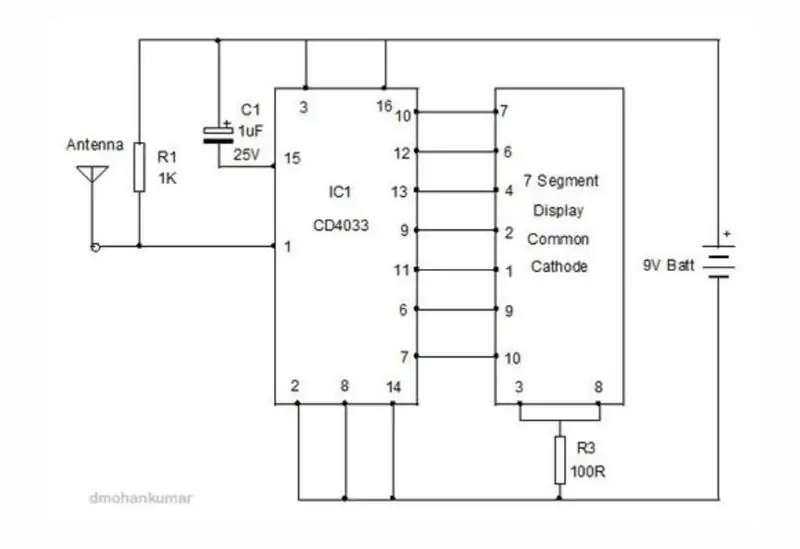
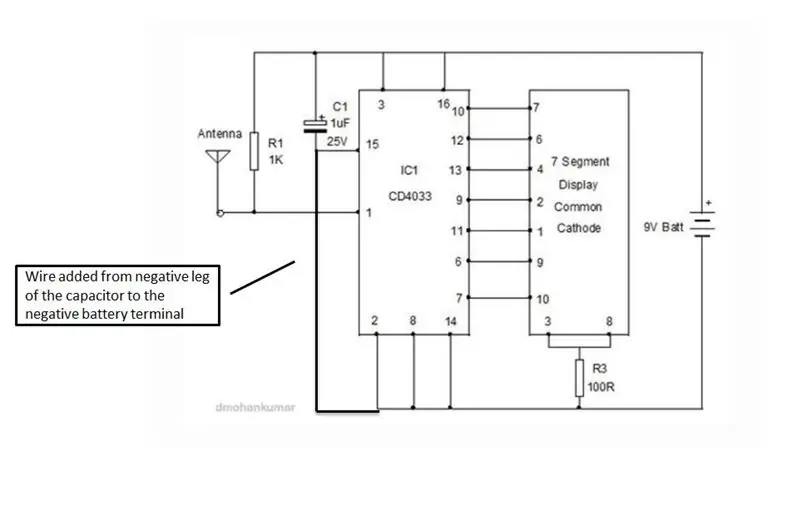
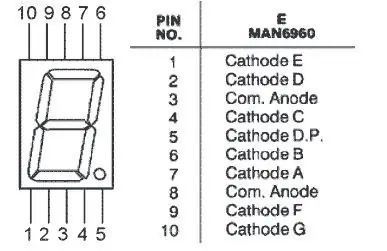
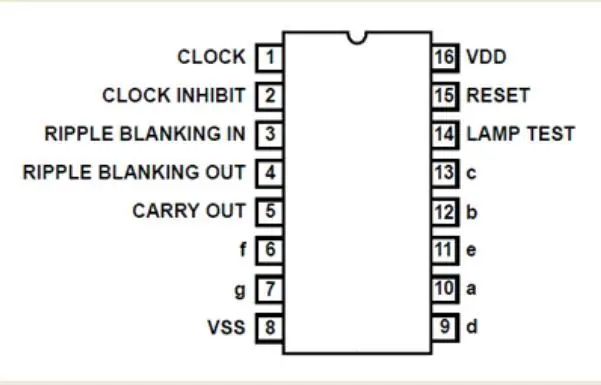
Maak uzelf vertrouwd met het schakelschema. De eerste 2 afbeeldingen tonen het originele schakelschema en de andere hoe ik het enigszins heb aangepast. De reden waarom ik een extra draad van het negatieve been op de condensator naar de grond op de batterij heb toegevoegd, was omdat ik aanvankelijk geen lezing kreeg van het 7-segmentsdisplay. Na een beetje onderzoek te hebben gedaan, ontdekte ik wat het probleem was en voegde een extra draad toe die de truc deed.
Ik heb beide schakelschema's bijgevoegd, zodat je het verschil kunt zien. Ook de originele vind je hier.
Het volgende diagram is de pin-out voor het 7-segments display. Zorg ervoor dat u nota neemt van hoe de pinnen zijn genummerd en ingedeeld.
Het laatste diagram is de pin-out voor de IC. Nogmaals, let op hoe de pinnen zijn genummerd en ingedeeld.
Laten we teruggaan naar het hoofdschakelschema. Je kunt zien dat er 7 aansluitingen zijn op het 7 segment display van de 10. Nog eens 2 zijn met elkaar verbonden en zijn via de 100 ohm weerstand aan massa bevestigd. Dat laat nog 1 pin over, pin 5 is voor de decimale punt op het scherm die we niet zullen gebruiken
De andere hoofdverbindingen van het IC zijn ofwel naar aarde of naar positief. Pin 1 is verbonden met de 1K-weerstand en ook met de antenne.
Dat is het echt. Het is een eenvoudig ontwerp als je het eenmaal hebt afgebroken. Nu is het tijd om aan de slag te gaan en het circuit te breadboarden voordat je gaat solderen
Stap 3: De IC-verbindingen toevoegen aan aarde en positief
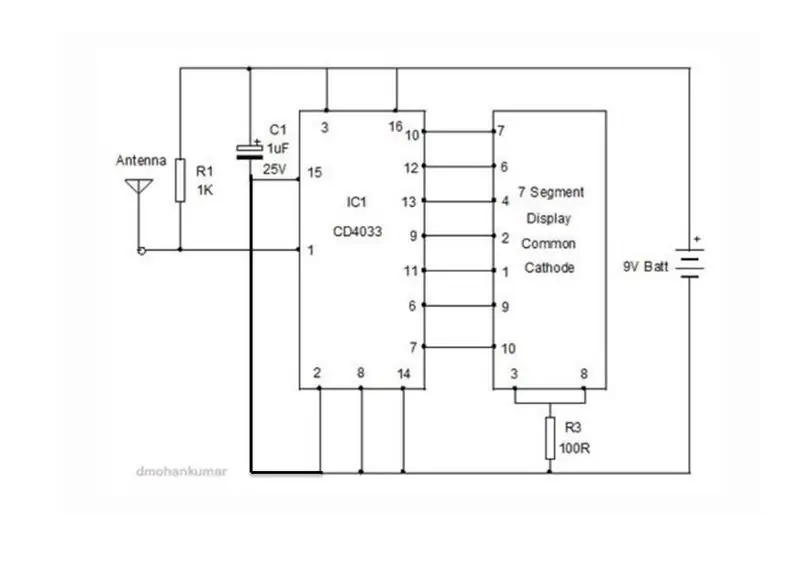
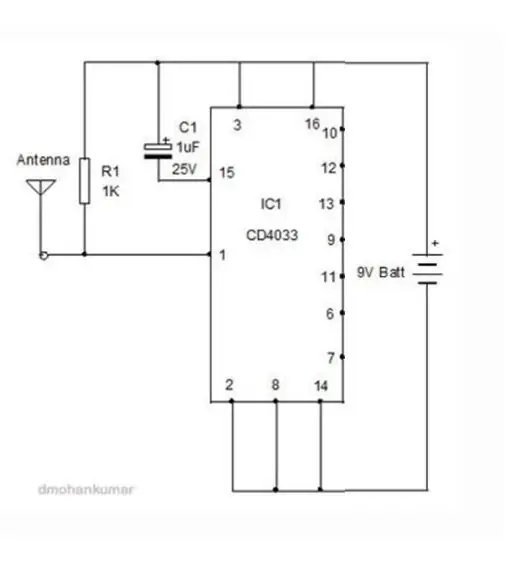
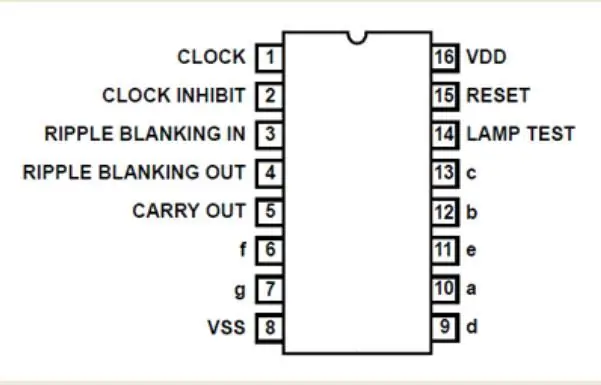

Het eerste dat u moet doen, is de verbindingen op het IC naar de massa en positieve klemmen maken.
Stappen:
Positieve verbindingen
1. Voeg de IC toe aan het breadboard
2. Bevestig de 1k-weerstand aan been 1 op het IC en het andere been aan het gedeelte op het breadboard dat u positief wilt maken.
3. Voeg vervolgens de negatieve poot van de condensator toe aan poot 15 op het IC. Voeg ook een draad toe van het negatieve been naar het gedeelte op het breadboard dat u aarde wilt maken.
4. Voeg het positieve been toe aan het positieve gedeelte op het breadboard
5. Voeg een paar jumperdraden toe aan poten 3 en 16 aan het positieve gedeelte
6. Voeg ten slotte een draad toe aan de antenne en bevestig deze aan been 1 op het IC naast de 1K-weerstand
Aardverbindingen
1. Voeg jumperdraden toe aan poten 2, 8 en 14 aan het grondgedeelte op het breadboard.
Stap 4: De IC aansluiten op het 7-segments display en de batterij
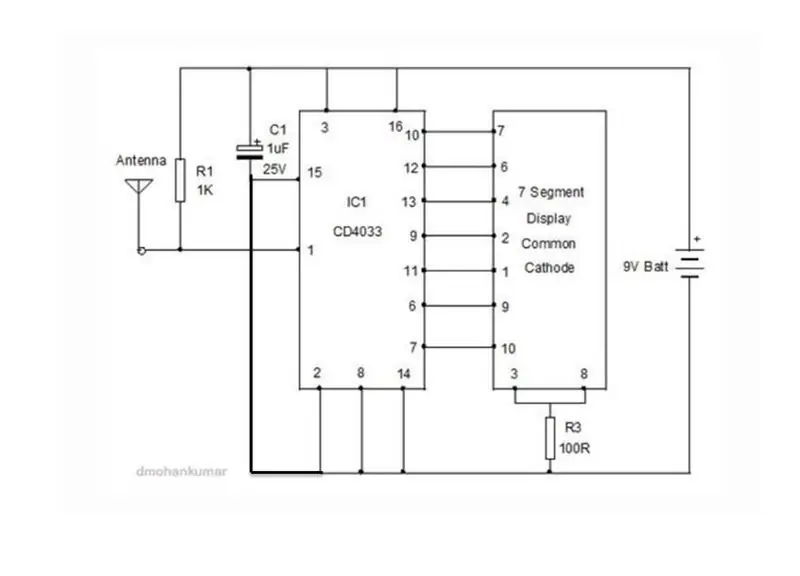
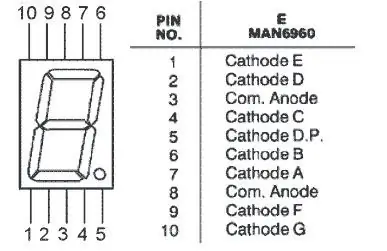
Het volgende dat u moet doen, is het IC verbinden met het 7-segmentsdisplay
Stappen:
1. Duw het 7-segment in het breadboard
2. Begin met het toevoegen van de draden van de IC aan de corresponderende poot op het display. Begin met het been met de laagste waarde op het IC, dat toevallig 7 is, en bevestig een verbindingsdraad van been 7 naar been 10 op het display.
3. Ga door totdat alle verbindingen van de IC naar het display zijn gemaakt
4. Voeg vervolgens een paar jumperdraden toe aan pootjes 3 en 8 op het display. Deze moeten dan worden aangesloten op een van de poten op de 100R-weerstand en de andere poot van de weerstand op het Ground-gedeelte op het breadboard.
5. Bevestig vervolgens de batterij aan de grond en de positieve secties. U zou moeten zien dat de LED's in het display oplichten en een '0' weergeven. Als u geen segmenten heeft of mist, controleer dan de draden om er zeker van te zijn dat alles correct is aangesloten.
Stap 5: Uw circuit testen


Het goede nieuws is dat je niet hoeft te wachten op bliksem om je circuit te testen. Het enige wat je nodig hebt is een aansteker met een clicker (piëzo-elektrische) starter erin die je op de meeste plaatsen waar sigaretten verkopen kunt kopen. Ik heb iets soortgelijks als dit gebruikt om te testen, wat een traktatie werkte.
Stappen:
1. Trek eerst de antenne uit
2. Zet vervolgens de detector aan. Op het display moet een nul worden weergegeven.
3. Plaats de aansteker (of vonkgenerator) dicht bij de antenne en maak een vonk. Dit zou op het display als een 1 moeten worden geregistreerd. Probeer het opnieuw en u zult zien dat het display tot 9 telt en vervolgens weer op nul wordt gezet.
4. Als het niet registreert, probeer dan de vonk dichter bij de antenne te plaatsen. Zorg ervoor dat u de antenne niet aanraakt wanneer u de vonk maakt, anders wordt deze niet geregistreerd.
5. Als u het circuit aardt, zult u merken dat u een betere aflezing krijgt. Probeer een andere draad aan het aardingsgedeelte toe te voegen en raak het uiteinde met uw vinger aan. Verplaats de vonkgenerator verder weg en probeer het opnieuw. U moet de vonk ongeveer 150 mm van de antenne kunnen houden voordat deze stopt met registreren. In de uiteindelijke build heb ik deze draad behouden en een klein stukje koper toegevoegd om het circuit beter te aarden
6. Als er nog steeds niets op het scherm verschijnt, probeer dan de condensator te verwijderen. Aanvankelijk kon ik niets naar boven krijgen, maar toen ik de condensator eenmaal verwijderde, werkte het prima. Je zou de condensator buiten het circuit kunnen laten, maar ik ontdekte dat het soms gewoon naar 0 zou springen als ik het circuit zou verplaatsen. Ik denk dat het komt omdat been 15 waarop de condensator is aangesloten, het resetbeen is en de condensator dit stabiliseert. Nadat ik de condensator op de aardedraad had aangesloten, werkte deze prima, dus heb ik hem vervangen.
Stap 6: het circuit samen solderen



Als uw circuit is getest en goed werkt, moet u vervolgens een permanente PCB toevoegen. Ik zal dit niet stap voor stap doornemen, omdat het niet haalbaar is om dit te doen. Ik zal echter een paar tips geven over hoe ik te werk ben gegaan. Ik ben zelf eigenlijk maar een beginneling, dus ik weet zeker dat er betere manieren zijn om het voor elkaar te krijgen.
Stappen:
1. Soldeer eerst de IC-pin DIP-connector op zijn plaats.
2. Begin vervolgens met het aansluiten van de draden van het IC naar de positieve en aardingsaansluitingen. De beste manier om dit te doen, is door een sectie op de printplaat te maken waarop alle aardingsdraden en positieve draden kunnen worden aangesloten.
3. Zodra u deze verbindingen hebt gemaakt, voegt u de draden toe aan de IC voor het display.
4. Hoe u het scherm aansluit, is aan u. Ik deed het gewoon "dead bug" -stijl door de draden rechtstreeks aan de poten op het scherm te solderen. Je zou het display op een stuk PCB kunnen bevestigen en op die manier ook kunnen solderen.
5. Ik besloot ook om een draad van de grond toe te voegen aan een kleine strook koper. Het koper zou aan de buitenkant van de behuizing worden bevestigd, waardoor het circuit zou worden geaard als ik het in mijn hand houd. Dit zou moeten helpen bij gevoeligheid.
6. Vergeet niet om ook een schakelaar toe te voegen zodat je het circuit aan en uit kunt zetten. Dit kan worden gedaan door een schakelaar op de positieve batterijdraad toe te voegen
6. Zodra alles is aangesloten, test u opnieuw om er zeker van te zijn dat alles naar behoren werkt.
Stap 7: Toevoegen aan een behuizing



Het is aan jou welk type behuizing je wilt gebruiken. Je zou een oude walkie-talkie of zelfs een kleine kartonnen doos kunnen gebruiken als dat alles is wat je in de buurt hebt. Ik gebruikte een goedkope projectdoos die goed werkte.
Stappen:
1. Zoek eerst uit waar het scherm naartoe gaat. Gebruik een dremel of iets dergelijks om het gedeelte uit te snijden en controleer of het scherm in het gat past.
2. Bevestig vervolgens de batterij aan de binnenkant van de behuizing
3. Boor gaten voor de antenne, schakelaar en de draad voor de aardedraad
4. Zet de antenne vast en zet hem op zijn plaats.
5. Soldeer op de aardedraad een klein stukje koper of iets dergelijks. Lijm op zijn plaats op de zijkant van de behuizing. Het moet zich in een positie bevinden waar uw vingers het van nature vasthouden
Stap 8: Zoek een storm

Oké, het is me dus niet gelukt om deze bliksemdetector in een storm te testen. Ik hoop dat er snel een storm door mijn omgeving komt, zodat ik kan testen en een video kan posten. Ik waardeer dat een 'bliksemdetector ible' op zijn minst zou moeten aantonen dat hij daadwerkelijk bliksem detecteert, maar ik werd ongeduldig:)
Als je er een maakt en er waait een storm langs je huis, laat me dan weten of je detector de blikseminslagen telt.
Desalniettemin is het nog steeds een leuk project om te maken en iedereen die graag circuits wil leren, zal dit project een geweldige plek vinden om te beginnen.
Aanbevolen:
Hoe teller in ladderdiagram te gebruiken? - Delta WPLSoft: 15 stappen

Hoe teller in ladderdiagram te gebruiken? | Delta WPLSoft: in deze zelfstudie laten we als voorbeeld zien hoe u tellers in realtime toepassingen kunt gebruiken
74HC393 Binaire teller: 4 stappen

74HC393 Binaire Teller: De 74HC393 is een veelgebruikte ic-chip. De belangrijkste functie is als een binaire teller. Een binaire teller is vergelijkbaar met een Decade-teller zoals de bekende 4017 Johnson-teller, maar de 74HC393-teller werkt iets anders (zoals u hierna zult zien
Teller met drukknop - Tinker Cad: 3 stappen

Teller met drukknop | Tinker Cad: Als je eenmaal een drukknop hebt laten werken, wil je vaak actie ondernemen op basis van hoe vaak de knop wordt ingedrukt. Om dit te doen, moet u weten wanneer de knop van status verandert van uit naar aan, en tellen hoe vaak deze verandering van status plaatsvindt. NS
Passagier Teller. Gelukkig hacken: 4 stappen

Passagier Teller. Happy Hacking: Gemaakt door.Owen CiciliaTim JansenMees van EssenArduino passagiersteller: APCOpenbaar vervoer, wij maken heel vaak gebruik van. Je stapt soms de trein in en zoekt naar een zitplaats maar na twee coupés beslis je toch te gaan staan
Persoonlijke bliksemdetector: 5 stappen (met afbeeldingen)

Persoonlijke bliksemdetector: in dit project zullen we een klein apparaat maken dat u waarschuwt voor blikseminslagen in de buurt. De totale kosten van alle materialen in dit project zullen goedkoper zijn dan de aanschaf van een commerciële bliksemdetector, en u zult uw vaardigheden op het gebied van het maken van circuits aanscherpen
